Thunderbirdを開いた際に「Thunderbird Release にアップグレード」と黄色いポップアップが左下に表示されました
ポップアップ内の「詳細はこちら」をクリックすると公式サイトへ飛び、ESR(Extended Support Release)版を使用している場合、Release版にチャンネル変更するように促されていることがわかります
「Release」版は今後月次でアップデートが配信され、新機能が迅速に追加されるとのことです
https://www.sms-datatech.co.jp/securitynow/articles/news/01956bff-a9f2-78b6-8d73-dbefc92090b3/
チャンネル変更作業が必要か確認
ESR (Extended Support Release) 版の Thunderbirdを使用している場合、作業を実施します
使用しているアドオンによってはチャンネル変更しないほうが良いそうです
事前に上記の公式サイトで問題ないかご確認ください
また、ESRは安定稼働していますので、Realse版の月次の新機能リリースに抵抗がある方も作業せずしばらく様子見で良いと思います
使用しているチャンネルの確認方法はThunderbirdをひらき、右上の[三]-[ヘルプ]-[Thunderbirdについて]を開きます
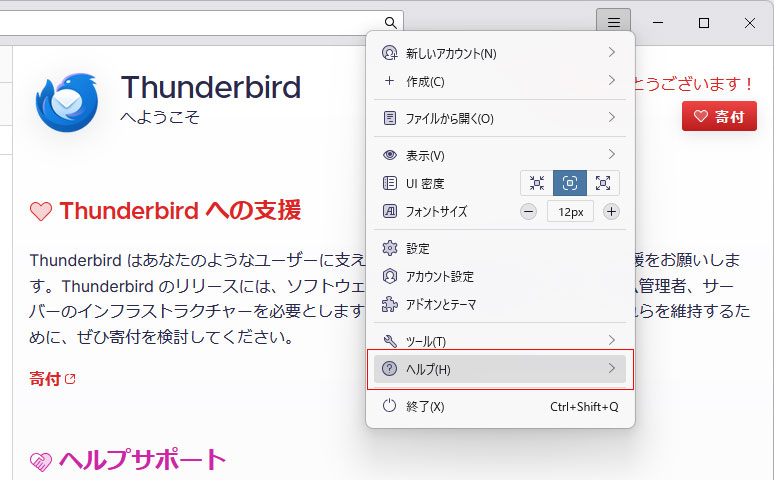
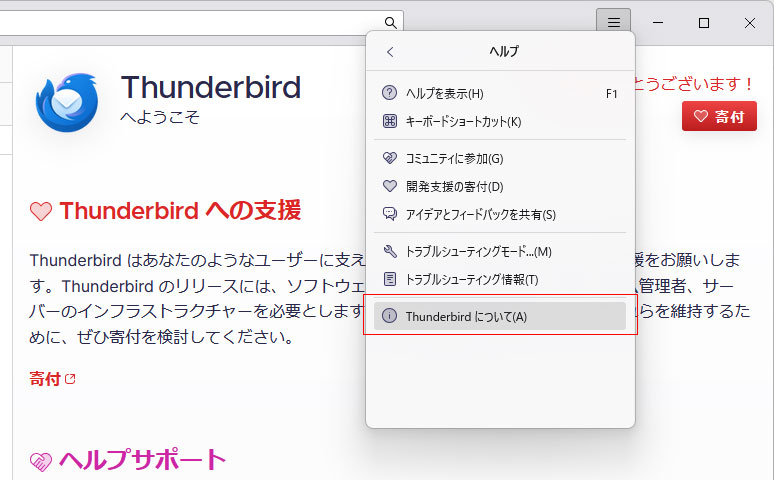
チャンネルを確認します
下記のように「esr」と表示される場合は作業が必要です
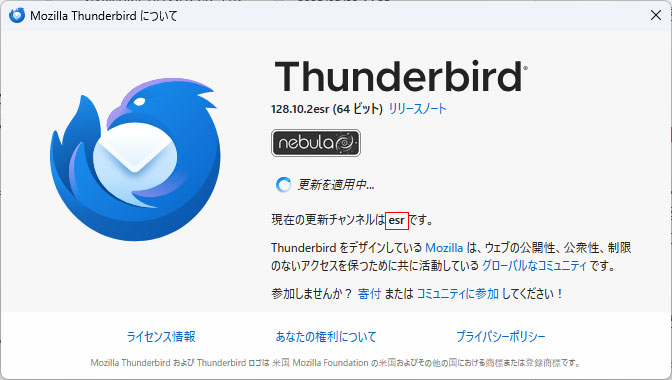
下記のように「release」と表示される場合はすでにRelease版なので作業は不要です
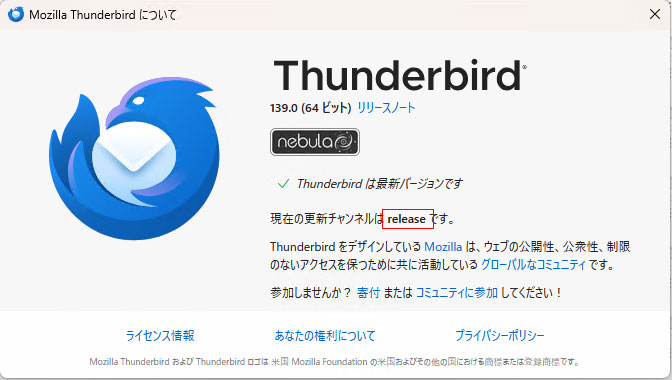
Thunderbird Release版のインストーラー取得
下記サイトからインストーラーを取得します
リリースチャンネルが、「Thunderbird Release」になっていることを確認してダウンロードします
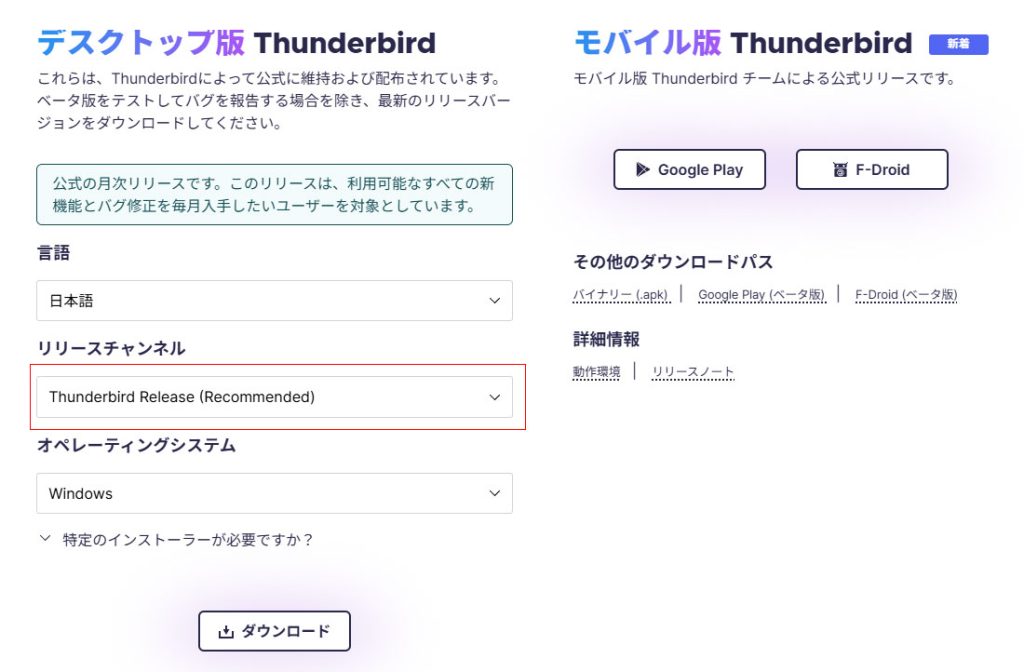
Thunderbirdのプロファイルバックアップ
作業開始前にThunderbirdは閉じておいてください
公式のサイトに事前にプロファイルのバックアップをするよう記載がありますので取得しておきます
エクスプローラーを開き、パスに「%appdata%」と入力して開きます
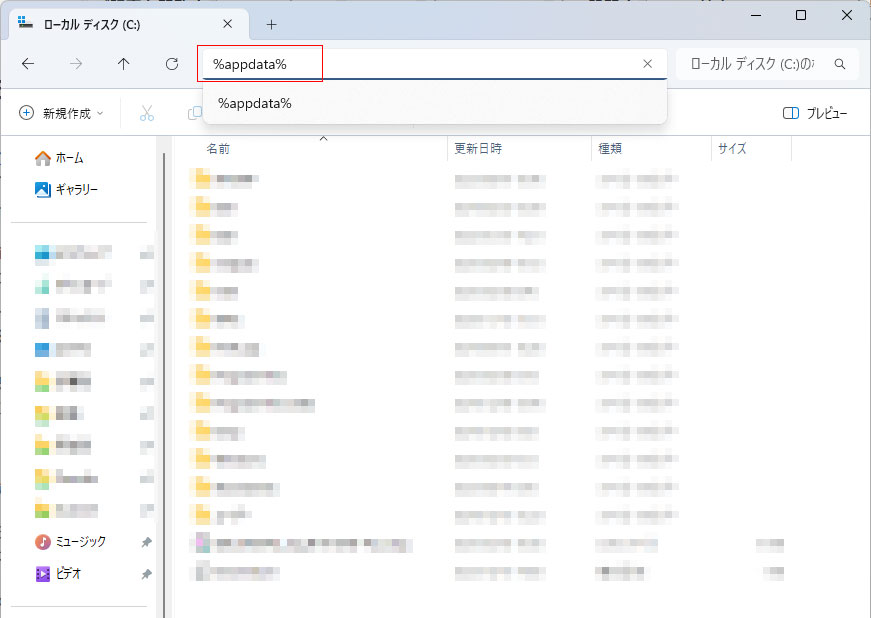
Thunderbirdフォルダを別の場所にコピーしておきます
※ Thunderbirdフォルダ内のProfilesフォルダだけでよいと思いますが、一応まるごととっておきます
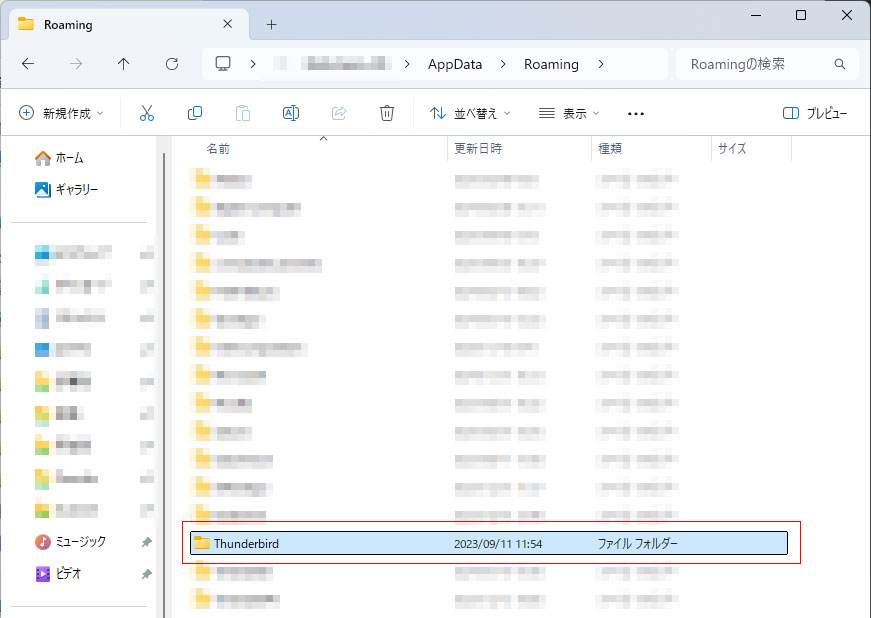
Thunderbirdの更新
先ほど取得したインストーラーを実行します
現在のThunderbirdを事前にアンインストールする必要はありません
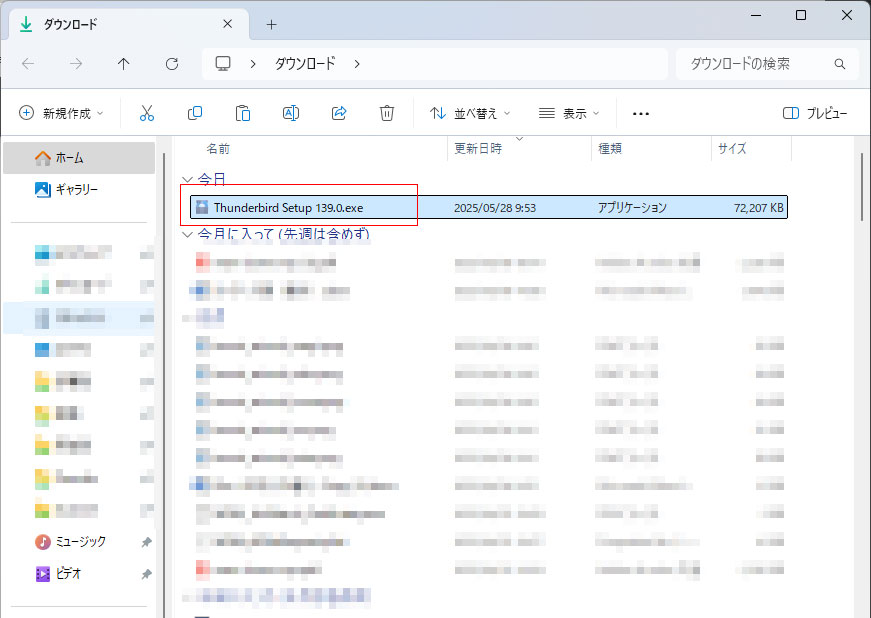
画面に沿って進めます
途中「更新」と出てくる箇所があるので「更新」をクリックします
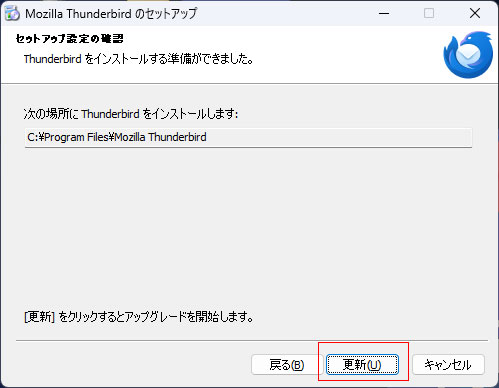
インストール後、バージョンを確認します
チャンネルが「release」になっていれば勝利です
起動時に、少しの間タスクバー上にカラフルな四角が表示されてちょっとびっくりしましたが、しばらく待つと問題なくThunderbirdが起動しました
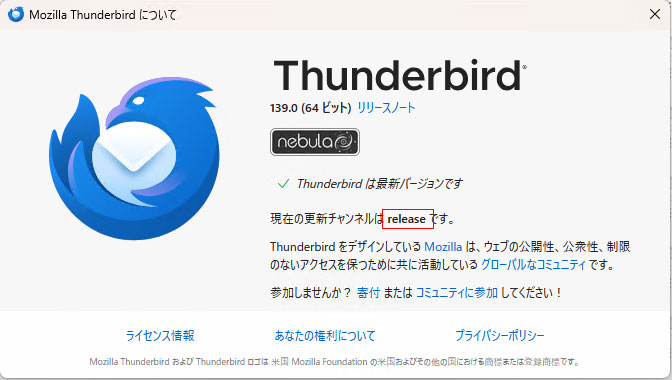
起動後にフォルダの文字化けが発生した場合は、Thunderbirdを再起動してください
まとめ
ユーザーによってESR版の人と、すでにRelease版になっている人がまちまちでした
ESR版だと使えないという訳ではないので、とりあえずアップグレードのポップアップが表示されてチャンネルが「esr」と表示されているユーザーはこの作業を実施するようにしたいと思います
自分の環境では公式の推奨もあり、切り替えることを選択しましたがアドオンが入っていたり様子を見たい方はもうしばらく様子を見ても良いと思います
余談ですが、128esrからアップグレードした場合の変更点で、スレッド表示とメッセージの表示スタイル(テーブルビューとカードビュー)がグローバル設定できるようになったそうで、今まで各メールアカウント毎に設定していた身としてはとてもありがたいアップデートだなと思いました
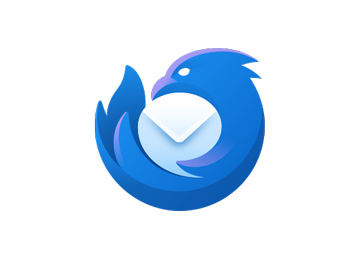
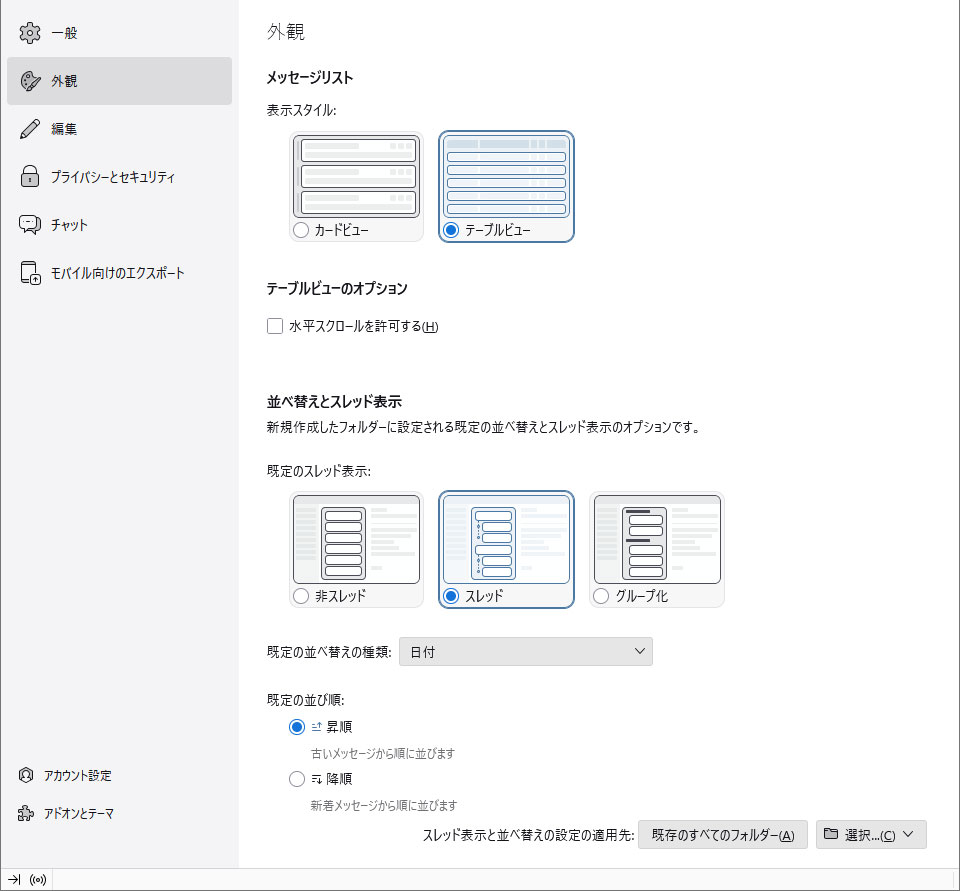

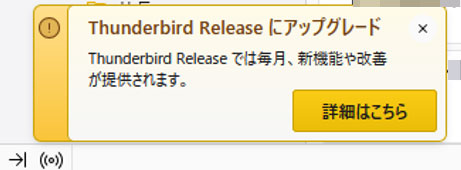

コメント